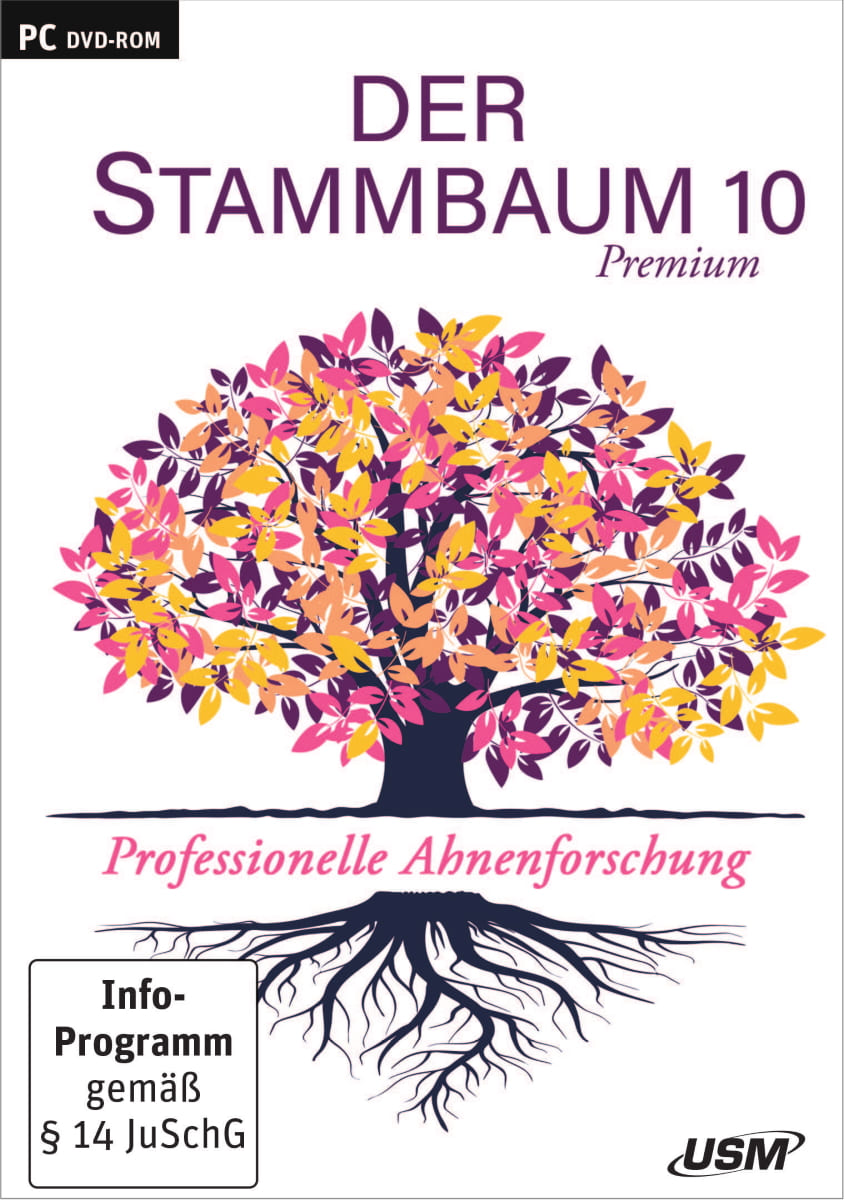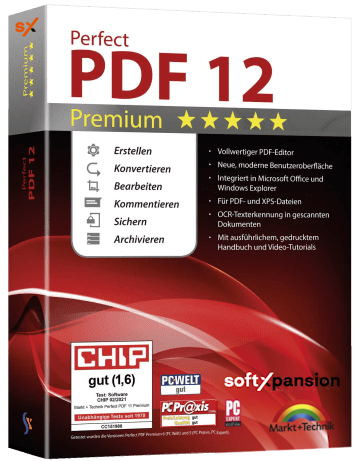Flexible, mächtige Entwickler-Tools zur Implementierung leistungsfähiger Funktionen in Ihrer PDF-Desktopanwendung oder App – Für alle Windows-Entwicklungsplattformen.
EU-konforme Rechnungserstellung nach Norm EN 16931 mit dem PDF SDK: ZUGFeRD, XRechnung sowie Factur-X – Alle Versionen und Profile! Auch für .NET!
Die Perfect PDF® & Print- Produktfamilie ermöglicht Ihnen, kinderleicht und mit wenig Aufwand, existierende PDF-Dateien zu bearbeiten – wie in einer Textverarbeitung.
Aktuelle Apps für Windows 10 für die komfortable Verwendung von PDF-Dokumenten im Windows Store. Videos zu den Apps ab sofort auf unserem Youtube-Kanal.
Das PDF Xpansion SDK unterstützt die Universal Windows Platform
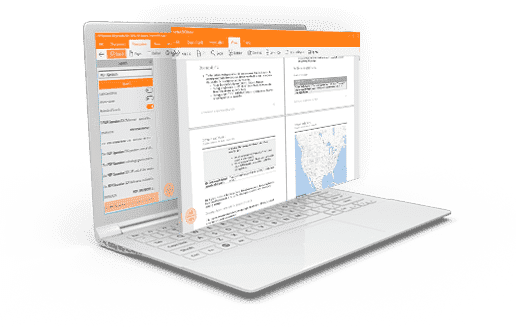
PDF Xpansion SDK 16 — neue Generation, Windows 10-kompatibel, einsetzbar für beliebige Windows Store Apps!
Perfect PDF Reader — kostenlos, schlank & speziell für Ihren Tablet-PC oder das Smartphone!
Perfect PDF® Apps — zum plattform- und geräteübergreifenden Ansehen, Drucken und Konvertieren von PDF-, PDF/A- und XPS-Dokumenten in hoher Qualität!
Jeden Monat gibt es reizvolle PDF-Software-Schnäppchen. Stöbern Sie doch in unserem Online-Shop!
soft Xpansion-Produkte weltweit
Referenzen & Details zum PDF Xpansion SDK
Unternehmen wie HUK-Coburg, ThyssenKrupp, Bundesdruckerei und viele weitere sind zufriedene Kunden unseres PDF Xpansion SDK (Software Development Kit für portable Dokumentenformate – PDF, PDF/A, XPS) und seit Jahren von dessen Vorteilen überzeugt. Dank unserer flexiblen Preispolitik erwerben Sie nur die PDF SDK-Komponenten, die Sie benötigen. Fragen zum PDF Xpansion SDK können Sie gerne an uns richten.